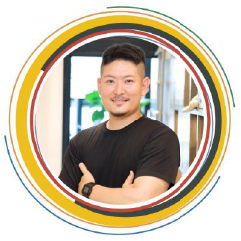AWS EC2インスタンス構築の基本手順とよくある落とし穴

目次
【導入】
AWSの中でも最も使用頻度の高いサービスの一つが「EC2(Elastic Compute Cloud)」です。
仮想サーバーを数クリックで立ち上げられ、個人の開発環境から企業システムの本番環境まで、幅広く利用されています。
しかし、EC2の構築はシンプルに見えて、初学者がつまずきやすいポイントも多く存在します。「起動したのに接続できない」「なぜか課金が高額に…」といったポイントは、EC2あるあるです。
本記事では、EC2インスタンス構築の基本手順や、実務経験で気づいた【落とし穴】について解説します。
これからAWSについて触れる方や、クラウドインフラの基礎を固めたい方は、ぜひ参考にしてください。
【本文】
❶.EC2構築の流れ【7ステップ】
以下が、基本的なEC2インスタンス構築のステップです。:
✅ステップ①:リージョン選択
東京リージョン(ap- northeast-1)がデフォルトで使われがちですが、グローバル展開時は慎重に考慮した上で選びましょう。
✅ステップ②:AMI(Amazon Machine Image)を選択
・Amazon Linux2(無料枠あり)
・Ubuntu/Redhatなど用途に応じて選択
→初心者はAmazon Linux2がおすすめです。
✅ステップ③:インスタンスタイプの選択
無料枠では「t2.micro」や「t3.micro」を選びましょう。
CPUやメモリが違うので、要件に応じてチューニングが必要です。
✅ステップ④:キーペアの作成・ダウンロード
SSH接続のために必要です、ここでしかダウンロードできないので注意
✅ステップ⑤:ネットワークとサブネットの選択(VPC)
既存のVPCを選ぶか、新たに作成します。
初心者は「デフォルトVPC+パブリックサブネット」でOK!
✅ステップ⑥:セキュリティグループの設定
接続許可ポート(例:22番ポートでSSH、80番でHTTPなど)を設定します。
✅ステップ⑦:起動して接続確認
起動後は、パブリックIPやDNS名を使ってSSHで接続します。
「chmod 400」でキーファイルの権限を変更しておくのがポイントです。
❷.実務で経験した、「よくある落とし穴」
私自身、業務で何度もEC2を構築しながら、「あっ、これ忘れがち…」と感じたポイントがいくつかあります。特に以下のようなミスには注意が必要です。
🚨落とし穴①:セキュリティグループが閉じていて接続できない
→初期状態ではSSHポート(22番)が閉じています。IP制限も忘れずに。
🚨落とし穴②:キーペアを紛失して再接続不能に
→キーペアは再取得できません。紛失したら、インスタンスごと再構築が必要になります。
🚨落とし穴③:無料枠外のインスタンスをうっかり選択
→t3.largeなどは課金対象です。構築後すぐ料金が発生する可能性があります。
🚨落とし穴④:停止ではなく「削除(Terminate)」してしまう
→停止(Stop)は一時停止、削除(Terminate)は完全削除。混同に注意。
🚨落とし穴⑤:ルートボリュームが「削除されない」設定のまま
→Terminate(削除)後も課金が続く原因に、自動削除にチェックを入れましょう。
❸.実務に活かすには?EC2構築の学び方
AWSの学習だけで終わらせず、実務での活用を意識すると学習効果が高まります。
以下のような勉強方法、作業方法が有効です。
⭕️「WebサーバをEC2に立てる」という目的をもって構築
→Apache/Nginxをインストールし、HTMLを表示して動作確認を行う。
⭕️複数インスタンスを構築し、セキュリティグループで通信制御
→DB(MySQL)とアプリサーバ間の制限などを実践。
⭕️CloudWatchでインスタンス監視を試す
→死活監視・ログ監視の基本に触れられます
これらの構成を一つでも作れれば、試験対策にも現場力にも直結します。
【まとめ】
EC2インスタンスの構築は、AWSの第一歩として最も親しまれている作業ですが、やってみると案外つまずくポイントが多くあります。
構成や用語の「背景」を理解しないまま操作すると、設定ミスやセキュリティ事故につながることも。
本記事で紹介した基本ステップと「落とし穴」を意識すれば、EC2の操作がグッと実務的になります。
そして、ただ起動させるだけではなく、「なぜこの設定が必要なのか?」を理解することが、クラウド技術者としての成長に直結します。
これからAWSの勉強を始める方も、現場で使いながらスキルアップを目指す方も、ぜひEC2を「ただの仮想サーバ」ではなく、「クラウド設計の第一歩」として捉えて、実践してみてください。